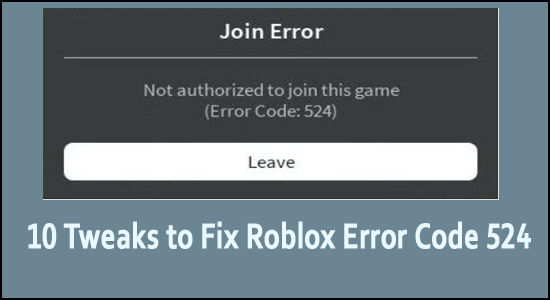
Összegzés – Ebben a cikkben megtudhatja, hogyan javíthatja ki az 524-es Roblox-hibakódot vagy az engedélyezési hibát, amelyet a felhasználók a játék automatikus összeomlása után tapasztaltak, és jelenítse meg a „ Nincs engedélye a játékhoz való csatlakozásra” hibaüzenetet. (Hibakód: 524)” . A hiba megjelenésének pontos oka nincs, de a hivatalos webhely szerint ez egy szerverrel kapcsolatos probléma, vagy ha a szerver leállt, ezért itt megtudhatja, hogyan lehet megoldani a hibát.
A Roblox egy online játék, és nem kivétel, ha az online játékok összeomlásáról van szó. A Roblox számos hibakódot kap, például a 267-es hibakódot és a 279-es hibát a Robloxban, mivel ez egy olyan platform, amely több ezer játékot tárol.
Roblox hibakód 524 vagy Nincs jogosultság a játékhoz való csatlakozásra. (Hibakód: 524) egy másik bosszantó hiba, amelyet a játékosok kapnak, amikor vendégként vagy VIP szerveren csatlakoznak (a meghívást követően).
Ez nem annyira hírhedt hiba, mivel a legtöbb esetben általában akkor jelenik meg, amikor a Roblox szerverek leállnak, és miközben megpróbál csatlakozni a játékhoz, összeomlik, és megjeleníti a hibát a képernyőn.
Tehát itt találja meg azokat az egyszerű javításokat, amelyek sok érintett játékos számára beváltak, hogy túllépjenek a hibán, és elkezdhessék a játékot.
Mi okozza az 524-es Roblox csatlakozási hibakódot?
- Roblox szerverprobléma – Ez a probléma akkor is előfordulhat, ha a Roblox szerver leálláson megy keresztül. Ebben a forgatókönyvben mindössze annyit kell tennie, hogy tudomásul veszi a problémát, és várja meg, amíg a fejlesztők megoldják.
- A VIP-kiszolgálóra küldött meghívók le vannak tiltva – Ezt a hibát egy olyan adatvédelmi beállítás is okozhatja, amely korlátozza a VIP-kiszolgálókhoz való csatlakozást. Ha ezt a problémát csak akkor látja, amikor megpróbál csatlakozni egy VIP-kiszolgálóhoz (meghívással vagy manuálisan), módosítsa a Roblox-fiók adatvédelmi beállításait, hogy bárki meghívhasson privát szerverekre.
- Instabil internetkapcsolat – Ha 3-as szintű internetszolgáltatója van, a ping olyan inkonzisztens lehet, hogy gyakori Roblox-problémákat okoz. Ha más játékokkal is problémái vannak, akkor még nagyobb a csatlakozási probléma valószínűsége. Előnyös lehet a VPN használata a kapcsolat szűrésére.
- Sérült rendszerleíró kulcsok – Ha ez a hiba előfordul a Roblox helyi telepítése során, annak oka lehet, hogy néhány beállításkulcs megsérült egy nem megfelelő frissítés miatt. Itt a Roblox újratelepítése teljesen megoldhatja a problémát. Ezenkívül, ha Windows 10 rendszert használ, a Roblox UPW verzióra váltás is megoldhatja a problémát.
- Roblox-fiók tiltása – Ha ez a hibakód a közösségi szabványok megsértését követően jelenik meg, ideiglenes vagy végleges felfüggesztésre kerülhet. Az ideiglenes tiltás feloldható, ha egy másik szerverhez csatlakozik, azonban az állandó tiltást csak akkor lehet feloldani, ha egy támogatási jegyen keresztül felveszi a kapcsolatot az ügyfélszolgálattal.
Hogyan lehet kijavítani az 524-es Roblox hibakódot?
Tartalomjegyzék
#1 – Ellenőrizze a Roblox szerver állapotát
Ehhez a megoldáshoz egyszerűen el kell kezdenie használni az olyan szolgáltatásokat, mint az Istheservicedown.com vagy a downdetector.com, hogy ellenőrizze, hogy más Roblox játékosok is szembesülnek-e ezzel a Roblox hibakód: 524 engedélyezési problémával.
Tegyük fel, hogy a vizsgálat felfedi, hogy a Robloxnak jelenleg olyan szerverproblémája van , amely teljesen kívül esik az Ön irányításán. Ebben az esetben nincs más dolga, mint megvárni, amíg a fejlesztők kijavítják a problémát, és visszaállítják a szervereket. Ha nem ez a helyzet a Roblox szerverproblémákkal, próbálkozzon a következő megoldással.
#2 – VIP szerverek meghívásának engedélyezése
Ha problémát talál a VIP-kiszolgálókra való belépés során, az valószínűleg a Roblox adatvédelmi beállításának köszönhető, amely megakadályozza ezt. Bár ennek a beállításnak az a célja, hogy megakadályozza, hogy mások meghívják Önt a VIP szerverekre, megtilthatja azt is, hogy manuálisan csatlakozzon a VIP szerverhez.
A probléma megoldásához lépjen az Adatvédelmi beállításokhoz, és módosítsa a VIP-kiszolgálók alapértelmezett viselkedését. Íme egy lépésről lépésre szóló útmutató a megvalósításhoz:
- Nyissa meg böngészőjét , és lépjen a Roblox bejelentkezési oldalára . Adja meg hitelesítő adatait, amikor a rendszer kéri.
- Sikeres bejelentkezés után lépjen a képernyő jobb felső sarkába, és kattintson a Beállítások gombra.
- Válassza a Beállítások lehetőséget, majd a Beállítások oldalon válassza az Adatvédelem lehetőséget a bal oldali függőleges menüben.
- Görgessen az Egyéb beállítások fülre , és válassza ki a legördülő listából mindenkit, aki meghívhat privát szerverekre.
- Miután befejezte a módosításokat, mentse el azokat.
#3 – A Roblox UWP verziójának használata (csak Windows 10 esetén)
Itt megpróbálhatja megoldani az 524-es Roblox Join hibakódot úgy, hogy elindítja a játék UWP (Universal Windows Platform) verzióját Windows 10/11 rendszerű eszközén.
- Menjen a hivatalos Roblox UWP oldalra, és kattintson a GET gombra.
- A letöltés befejezése után automatikusan a Microsoft Store ablakba kell irányítania .
- Most indítsa el a Roblox UWP verzióját , jelentkezzen be fiókjával, és ellenőrizze, hogy a probléma megoldódott-e.
#4 – Törölje a böngésző gyorsítótárát és a cookie-kat
Ha böngészőt használ a Roblox lejátszásához, próbálja ki ezt a módszert. Javasoljuk, hogy a Google Chrome-ot vagy a Firefoxot használja a Roblox lejátszásához. Más böngészők használata nem ajánlott, és az 524-es hibakódot eredményezheti. A következőképpen törölheti a böngésző gyorsítótárát és a cookie-kat a Chrome-ban:
- Nyissa meg a Google Chrome-ot , és válassza a Beállítások lehetőséget , amely általában a jobb felső sarokban található.
- Ugrás a Cookie-k és gyorsítótár oldalra .
- Kattintson a Böngészési adatok törlése , majd az Adatok törlése lehetőségre az összes idő kiválasztásával.
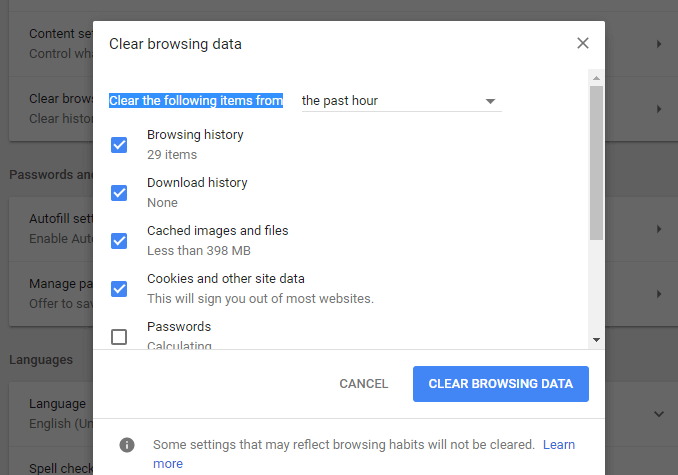
- A Cookie-k lapon tegye ugyanezt.
# 5 – A hirdetésblokkoló letiltása
Ha a Robloxot böngészőben játszod, próbáld ki ezt a megoldást. Győződjön meg arról, hogy a hirdetésblokkoló ki van kapcsolva. Egyes esetekben a Roblox programot az Ad Blocker hirdetésnek minősíti. Ennek eredményeként ez szorossá teszi a játékot.
A Hirdetésblokkolót el kell távolítani. Ha azonban valóban szüksége van rá. Ezután győződjön meg róla, hogy inkognitó módban van, miközben Robloxot játszik. Ha nem áll készen az összes információ újbóli megadására, egyszerűen kapcsolja ki az AdBlockert a Roblox oldalon. Íme, hogyan kell csinálni:
- Nyissa meg a Roblox játék webhelyét , és hagyja, hogy teljesen betöltődjön.
- Kattintson az AdBlockerre , és tiltsa le ezen az oldalon. Az AdBlocker automatikusan letiltásra kerül, amikor belép a Roblox webhelyére.
# 6 – Változtassa meg IP-címét
Ha továbbra is problémái vannak a Roboxhoz való hozzáféréssel egy új fiókkal, a következőket kell tennie. IP hiba lehet. Egyes felhasználók azt állították, hogy az új IP-címek nem működnek, és a Roblox statikus IP-cím használatát javasolja. A következőképpen teheti meg:
- Indítsa el a Parancssort rendszergazdaként, írja be egyenként a parancsokat, majd nyomja meg az Enter billentyűt
- ipconfig /flushdns
- netsh winsock reset
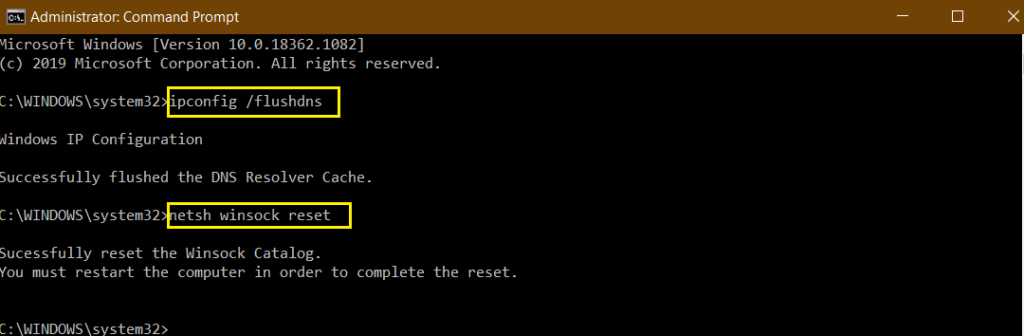
- Ezután lépjen a Vezérlőpultra , és válassza a Hálózat és internet lehetőséget .
- Válassza a Hálózat és megosztás lehetőséget .
- Most lépjen az Adapterbeállítások módosítása elemre .
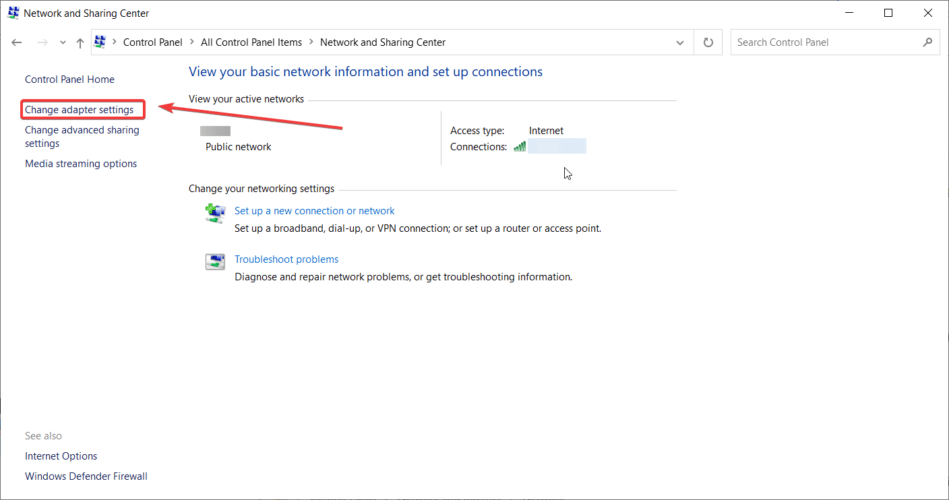
- Kattintson a jobb gombbal az elsődleges internetkapcsolatra , és válassza a Tulajdonságok lehetőséget .
- Válassza az Internet Protocol 6-os verzióját (TCP/IPv6) a listából.
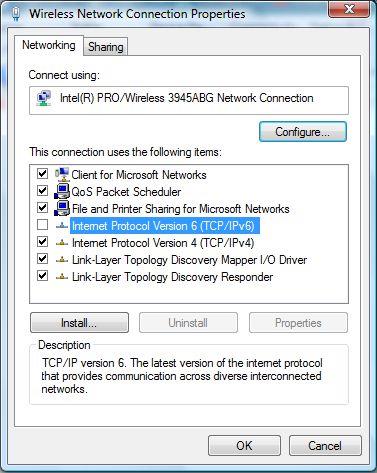
- Ha be van jelölve a DNS-kiszolgáló címének automatikus lekérése opció, távolítsa el.
- Válassza a következő DNS-kiszolgáló címek használata lehetőséget. Az IP-címe statikussá válik, ha a két értéket 1.1.1.1 és 1.0.0.1 értékként adja meg.
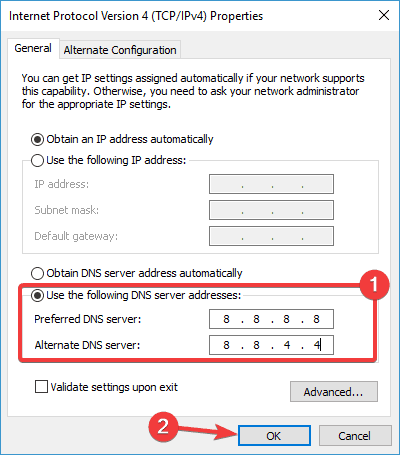
- Ha az IP-címe már statikus volt, és továbbra is az 524-es Roblox hibakódot tapasztalja. Ezután válassza a „ DNS-kiszolgáló címének automatikus kérése ” lehetőséget. A cél az, hogy megváltoztassuk az IP-t.
Most indítsa el a Robloxot, és próbáljon meg csatlakozni egy szerverhez, hogy ellenőrizze, hogy a hibakód kijavított-e, vagy továbbra is fennáll-e.
#7 – Használjon VPN-t
Egyes Roblox-felhasználók, akik látták az 524-es Roblox hibakódot, azt nyilatkozták, hogy a probléma megszűnt, miután elkezdték VPN-t használni a játékszerverrel való kapcsolatuk szűrésére.
Ez általában akkor hasznos, ha 3. szintű internetszolgáltatót használ, amely nem konzisztens. Ha úgy gondolja, hogy ez a forgatókönyv Önre vonatkozik, telepítse a VPN-t, és ellenőrizze, hogy az megoldja-e a hibát.
Szerezze be az ExpressVPN-t a korlátlan hozzáféréshez
#8 – Telepítse újra a Robloxot
A sérült Roblox-frissítés 524-es Roblox csatlakozási hibát okozhat. Egyes Windows-verziókon a frissítés a beállításkulcsok megsérüléséhez vezethet. Ez a probléma olyan személyeknél jelentkezik, akik a Robloxot asztali indítón keresztül futtatják.
Sok felhasználó, aki tapasztalt ugyanezt a problémát, megemlítette, hogy megoldhatja a problémát, ha újratelepíti a játékot a rendszerleíró kulcs frissítéséhez. Ezenkívül meg kell tisztítani a Roblox mappát, hogy megbizonyosodjon arról, hogy nem maradtak sérült adatok.
Kövesse a megadott lépéseket:
- A rendszer keresősávjába írja be a „ program eltávolítása ” kifejezést.
- Keresse meg a Robloxot a rendszerére telepített szoftverek között.
- Válassza ki és kattintson az „ Eltávolítás ” gombra. Nos, a Roblox nincs a rendszerében.
- Amint az eltávolítási folyamat befejeződött, indítsa el a File Explorer programot , és lépjen a következő helyre: C:\Users\*A Windows felhasználóneve*\AppData\Local
- Ezután a Roblox mappában jelöljön ki mindent a mappán belül, kattintson jobb gombbal a kiválasztott elemekre, és válassza a Törlés parancsot a legutóbbi eltávolítás során megmaradt Roblox adatok törléséhez.
- Indítsa újra a számítógépet, hogy a számítógép törölje a szükségtelen rendszerleíró kulcsokat .
- Látogassa meg a Roblox webhelyét , jelentkezzen be a fiókkal, és töltse le újra a játékot .
- Most telepítse újra a Robloxot, és remélhetőleg most meg kell oldani a hibát.
# 9 – Ellenőrizze a Roblox-fiók tiltását
Ha nem tud csatlakozni egyetlen szerverhez, és az összeomlások erre a szerverre korlátozódnak. Akkor érthető, hogy konkrétan egy szerverről lettél kitiltva. A Roblox nem segít a kitiltásban. Azonban szerencsét próbálhat, ha felveszi a kapcsolatot a szerver játékfejlesztőjével, és kéri a kitiltást.
A kezdéshez hozzon létre egy új fiókot, és próbáljon meg játszani. Ha ez működik, akkor kikerült az elsődlegesből. Ha nem működik, lépjen kapcsolatba a Roblox ügyfélszolgálatával , és érdeklődjön, hogy miért lett kitiltva.
#10 – Lépjen kapcsolatba a Roblox ügyfélszolgálati csapatával
A fent említett megoldások mindegyikének kipróbálása után, ha továbbra sem tud játszani a ROBLOX-szal, és továbbra is megkapja az 524-es engedélyezési hibát, kérjük, lépjen kapcsolatba a Roblox ügyfélszolgálati csapatával . Lehetséges, hogy rendszer-tiltás van a számítógépén, vagy akár egy IP-tilalom is, amely véletlenül történt. Ezen kívül fennáll annak a lehetősége, hogy a Roblox szerverek nem érhetők el az Ön országában. Mielőtt kapcsolatba lépne a Roblox ügyfélszolgálatával, győződjön meg arról, hogy a fent felsorolt eljárások mindegyikét kipróbálta.
A legjobb módja annak, hogy figyelemmel kísérje, hogyan fut a játék Windows számítógépén
Sok játékos olyan problémákkal szembesül, mint a játék összeomlása, lemaradása vagy akadozása játék közben, majd a Game Booster futtatásával optimalizálhatja játékteljesítményét .
Ez fellendíti a játékot a rendszer erőforrásainak optimalizálásával és jobb játékmenetet kínál. Nem csak ez, hanem kijavítja a gyakori játékproblémákat is, mint például a lemaradás és az alacsony FPS-problémák.
Szerezze be a Game Boostert a játék teljesítményének optimalizálásához
Következtetés
Tehát ez az egész a Roblox 524 hibakódról szól.
Próbálja ki egyesével a megadott megoldásokat, és oldja meg a hibát az Ön esetében. Becslések szerint az egyik megoldásunk segíthet a hiba megoldásában, és a hiba észlelése nélkül csatlakozhat a szerverhez.
Továbbá ne felejtsd el like-olni a cikk megosztását.
Sok szerencsét..!
![Hogyan lehet élő közvetítést menteni a Twitch-en? [KIFEJEZETT] Hogyan lehet élő közvetítést menteni a Twitch-en? [KIFEJEZETT]](https://img2.luckytemplates.com/resources1/c42/image-1230-1001202641171.png)
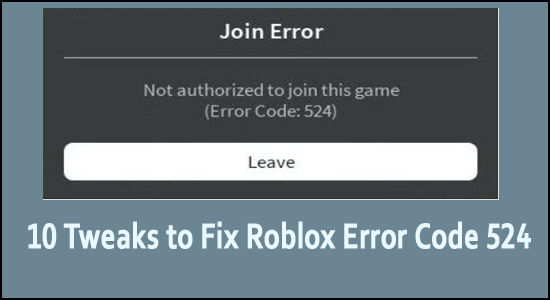
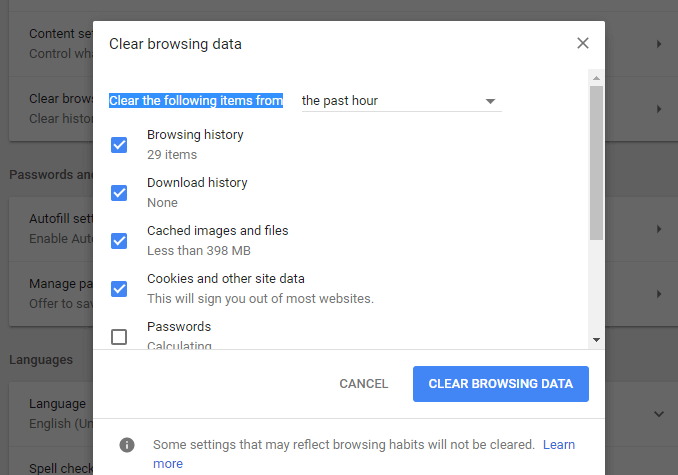
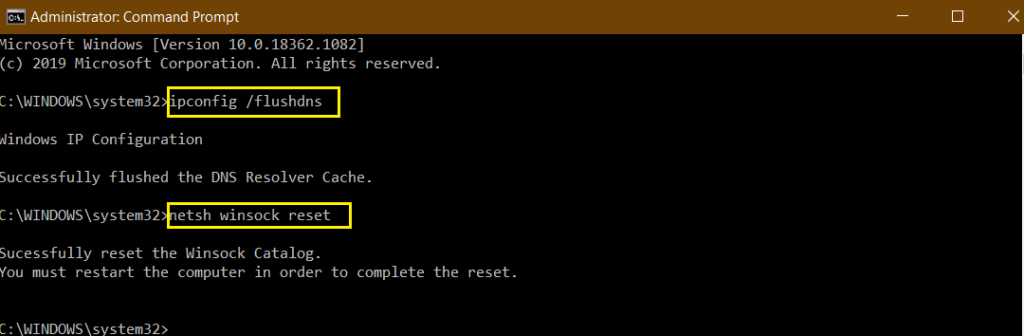
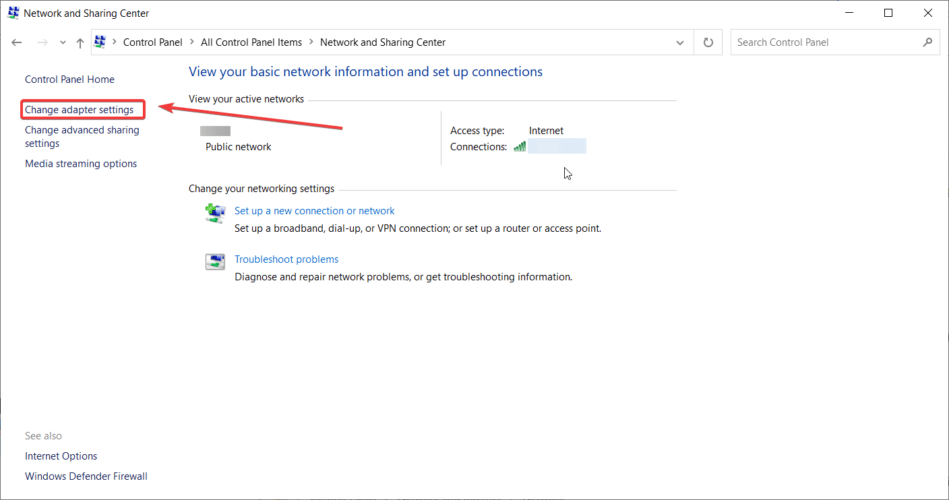
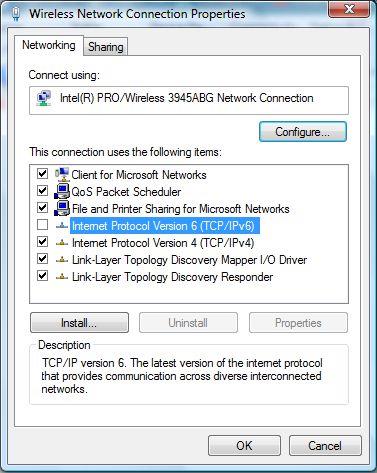
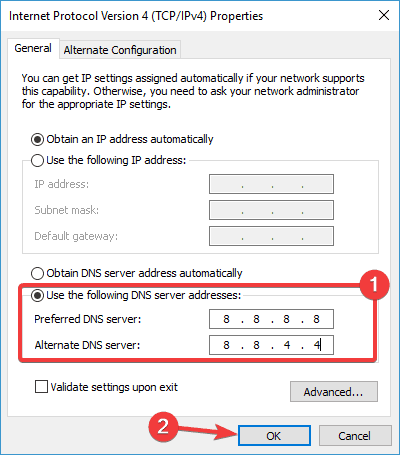


![[JAVÍTOTT] „A Windows előkészítése, ne kapcsolja ki a számítógépet” a Windows 10 rendszerben [JAVÍTOTT] „A Windows előkészítése, ne kapcsolja ki a számítógépet” a Windows 10 rendszerben](https://img2.luckytemplates.com/resources1/images2/image-6081-0408150858027.png)

![Rocket League Runtime Error javítása [lépésről lépésre] Rocket League Runtime Error javítása [lépésről lépésre]](https://img2.luckytemplates.com/resources1/images2/image-1783-0408150614929.png)



